win7系统调整屏幕饱与度的技巧
时间:2024/3/13作者:未知来源:手揣网教程人气:
- [摘要]本文章和大家分享win7系统调整屏幕饱和度的小技巧,大家都知道,电脑屏幕饱和度不够的话,屏幕图案看起来比较灰色,看起来比较不美观。其实大家可以调整一下屏幕饱和度。那么win7系统屏幕饱和度怎么调整呢...本文章和大家分享win7系统调整屏幕饱和度的小技巧,大家都知道,电脑屏幕饱和度不够的话,屏幕图案看起来比较灰色,看起来比较不美观。其实大家可以调整一下屏幕饱和度。那么win7系统屏幕饱和度怎么调整呢?下面深度科技小编为大家分享win7系统调整屏幕饱和度的小技巧。解决方法如下:1、首先,我们需要移动鼠标单击并打开系统桌面左下角的开始菜单,然后从开始菜单打开系统的控制面板;2、接下来系统会为我们打开控制面板界面,这时我们需要移动鼠标进入“颜色管理”;
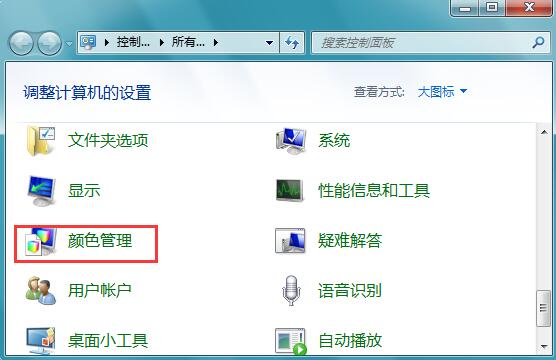 3、在接下来的界面中,移动鼠标并单击高级这一个选项,接下来用鼠标点击显示器校准下的“校准显示器”;
3、在接下来的界面中,移动鼠标并单击高级这一个选项,接下来用鼠标点击显示器校准下的“校准显示器”;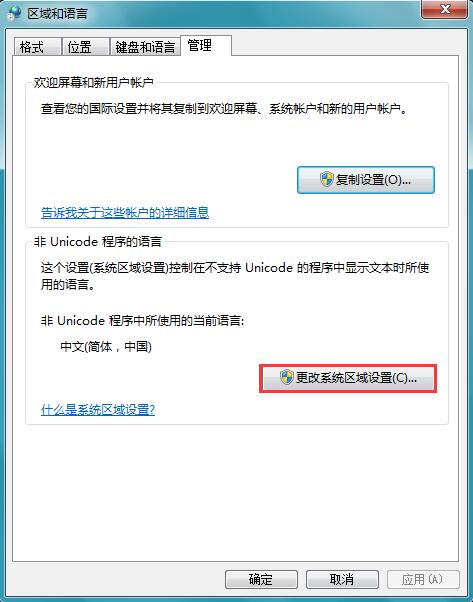 4、做完上面的操作之后,我们移动鼠标退回到控制面板,接着移动鼠标选择NVIDIA控制面板;5、然后系统会为我们打开一个新的界面。我们可以在这个界面里面调整我们的电脑屏幕的对比度和亮度,但是要记得先用NVIDIA控制面板调节一下。以上就是win7系统调整屏幕饱和度的小技巧,有兴趣的朋友不妨参考此文试试,感兴趣的用户不妨参考本教程内容来解决。windows 7 的设计主要围绕五个重点——针对笔记本电脑的特有设计;基于应用服务的设计;用户的个性化;视听娱乐的优化;用户易用性的新引擎。 跳跃列表,系统故障快速修复等,这些新功能令Windows 7成为最易用的Windows。
4、做完上面的操作之后,我们移动鼠标退回到控制面板,接着移动鼠标选择NVIDIA控制面板;5、然后系统会为我们打开一个新的界面。我们可以在这个界面里面调整我们的电脑屏幕的对比度和亮度,但是要记得先用NVIDIA控制面板调节一下。以上就是win7系统调整屏幕饱和度的小技巧,有兴趣的朋友不妨参考此文试试,感兴趣的用户不妨参考本教程内容来解决。windows 7 的设计主要围绕五个重点——针对笔记本电脑的特有设计;基于应用服务的设计;用户的个性化;视听娱乐的优化;用户易用性的新引擎。 跳跃列表,系统故障快速修复等,这些新功能令Windows 7成为最易用的Windows。
关键词:win7系统调整屏幕饱与度的技巧